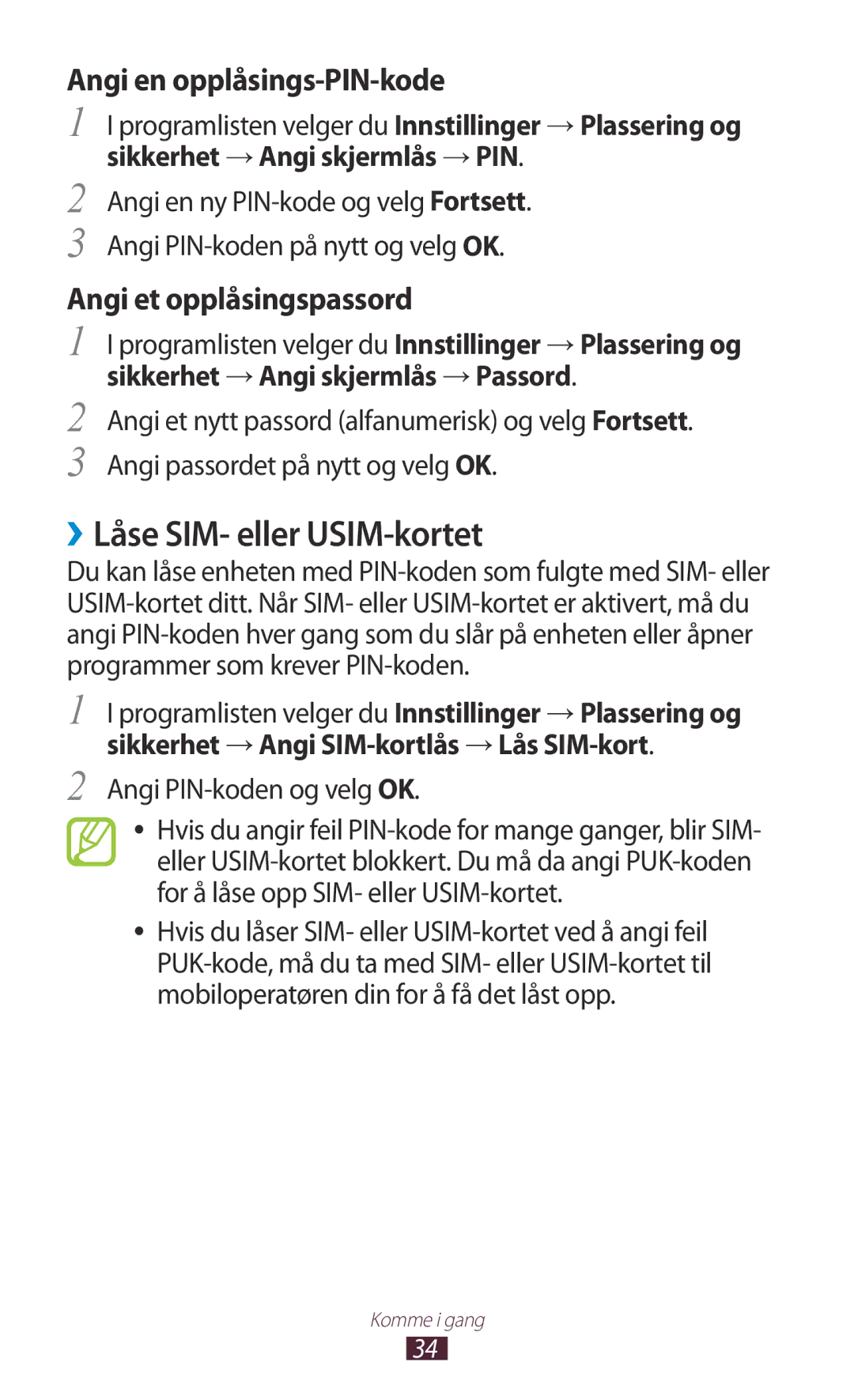Angi en opplåsings-PIN-kode
1 I programlisten velger du Innstillinger → Plassering og sikkerhet → Angi skjermlås → PIN.
2 Angi en ny
Angi et opplåsingspassord
1 I programlisten velger du Innstillinger → Plassering og sikkerhet → Angi skjermlås → Passord.
2 Angi et nytt passord (alfanumerisk) og velg Fortsett. 3 Angi passordet på nytt og velg OK.
››Låse SIM- eller USIM-kortet
Du kan låse enheten med
1
2
I programlisten velger du Innstillinger → Plassering og sikkerhet → Angi
Angi PIN-koden og velg OK.
●● Hvis du angir feil
●● Hvis du låser SIM- eller
Komme i gang
34